Какой процессор у моего Android-устройства?
В этом руководстве мы сообщим вам тип процессора вашего Android-устройства: ARM, ARMx64, x86 и некоторые другие. Когда дело доходит до загрузки приложений для вашего устройства, есть несколько вариантов на выбор. Первый, как вы могли догадаться, это Play Store. Далее идут магазины для конкретных устройств, такие как Samsung Galaxy App Store.
Оба эти варианта рассматриваются как официальный метод загрузки приложений. Тем не менее, у них тоже есть свои проблемы. Например, вы не сможете загрузить старую сборку любого приложения. Точно так же невозможно заполучить приложение с географическим ограничением. Кроме того, есть некоторые приложения, основанные исключительно на OEM-производителях, такие как OnePlus Dialer.
Эти приложения также не будут доступны в магазине. Точно так же вы не сможете получить в свои руки модифицированные приложения, такие как Google Camera или приложение GCam. Чтобы преодолеть все эти проблемы, пользователи предпочитают загружать неопубликованные файлы. Как видно из его названия, это включает в себя загрузку приложений за пределами Play Store.
Вы переходите на любой сайт по вашему выбору, загружаете автономный файл APK, а затем устанавливаете его вручную. Этот метод помогает преодолеть все вышеупомянутые проблемы, но может оказаться немного рискованным, особенно если вы загружаете приложения из ненадежных источников. Но для многих преимущества, связанные с этим методом, перевешивают риски.
Программы для Windows, мобильные приложения, игры - ВСЁ БЕСПЛАТНО, в нашем закрытом телеграмм канале - Подписывайтесь:)
С учетом сказанного, боковая загрузка сама по себе непростая задача. Поскольку на сайтах размещены APK для всех устройств Android, разбросанных по всем архитектурам ЦП и сборкам ОС, а также по разрешению экрана, поиск подходящего для вашего устройства становится все более сложной задачей. Если вы в итоге загрузите неверную версию, то при установке вы получите следующую ошибку: при анализе пакета возникла проблема.
Поэтому, чтобы избежать возникновения этой проблемы, важно знать, какой процессор из ARM, ARMx64, x86 установлен на вашем устройстве. И в этом руководстве мы поможем вам именно в этом. Итак, без лишних слов, приступим.
Что означает ARM, ARMx64, x86 в Android

ARM, ARMx64, x86 — все это архитектура процессора. Что касается рынка смартфонов, то на рынке доминируют чипы ARM, за которыми следует Intel. Чипы ARM были приняты всеми основными SoC, такими как Qualcomm Snapdragon, Exynos и MediaTek. С другой стороны, есть несколько устройств, которые используют Intel в качестве базового набора микросхем. Эти чипы имеют имена, начинающиеся с x, например x86.
Как определить 32-битный и 64-битный процессор в Android
Это один из самых распространенных запросов пользователей, особенно когда они пытаются загрузить APK из APKMirror. Итак, вот что вам нужно иметь в виду:
64-битный Android-процессор
В семействе ARM ARM64 является самым популярным 64-разрядным процессором, который в настоящее время используется во многих устройствах Android. Когда дело доходит до Intel, их x86_64 — это 64-битный чипсет.
32-битный Android-процессор
Когда дело доходит до ARM, если вы видите только ключевое слово ARM, то это означает 32-битную версию. В случае с Intel это будет x86.
Что такое aarch64, arm64-v8a, ARMv7, armeabi-v7a
aarch64, arm64-v8a, ARMv7, armeabi-v7a известны как наборы инструкций, которые помогают определить, принадлежит ли процессор ARM или Intel. Например, некоторые устройства имеют архитектуру AArch64.
Хотя мы могли видеть, что он относится к 64-битной, но мы не смогли бы сделать вывод, является ли он частью ARM или Intel. В этих случаях вам придется проверить его набор инструкций. Таким образом, AArch64 или aarch64 будут соответствовать arm64-v8a, тогда как ARMv7 соответствует ARMv7, набору инструкций armeabi.
ARM, ARMx64, x86: какой процессор у моего Android-устройства
Есть довольно много способов определить это, самый простой из которых включает в себя установку Информация об оборудовании дроидов или ЦП-Z приложение из Play Маркета.
- Допустим, вы установили Droid Info, поэтому запустите его и перейдите на вкладку «Система».
- Затем обратитесь к разделу «Архитектура ЦП» вверху, и вы получите ответ.
- Точно так же вы также можете проверить наборы инструкций, чтобы определить, является ли это ARM или Intel.
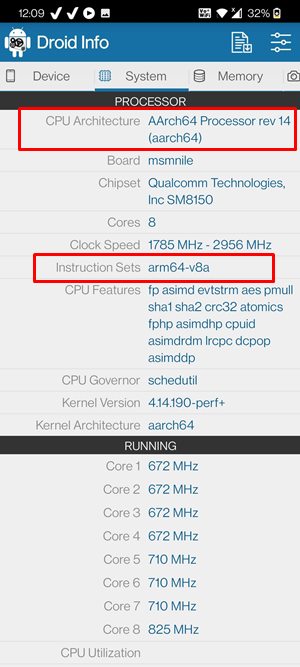
Быстрый способ определения 32-битной и 64-битной версии на Android
Итак, я обнаружил, что есть более простой способ определить, является ли конкретный набор микросхем 32-битным или 64-битным. Итак, вот золотое правило: если задействовано 64, это 64-битная версия, иначе — 32-битная!
Давайте проверим это: arm64, x86_64, AArch64, aarch64, arm64-v8a — все они 64-битные. С другой стороны, ARM, x86, ARMv7, armeabi-v7a, armeabi — все 32-битные! Довольно интересно, не так ли?
Заключительные замечания: Android ARM, ARMx64 или x86
Чтобы помочь вам, я решил обобщить все выводы в виде таблицы.
32 Bit64 Bitarmarm64x86x86_64ARMV7ARARCH64ARMEABIARARCH64ARMEABI-V7AARM64-V8aRMEABI-V7AARM64-V8aRARMEBI-V7AARM64X86_64ARMAARM64 / AARCH64ARMEABI / ARMEABI-V7AARM64-V8ACHPU ARMECKINGINSTRUCTSTRUCTS SETRARMARM64ARM64ARMV7X86AARARCH64, AARCH64X86_64ARMEABI-V7A, ARMEABIARM64-V8A
Итак, все это было из этого руководства по определению того, имеет ли ваше устройство Android процессор ARM, ARMx64 или x86. Если у вас есть какие-либо вопросы относительно вышеупомянутых шагов, сообщите нам об этом в комментариях. Мы вернемся к вам с решением в ближайшее время.


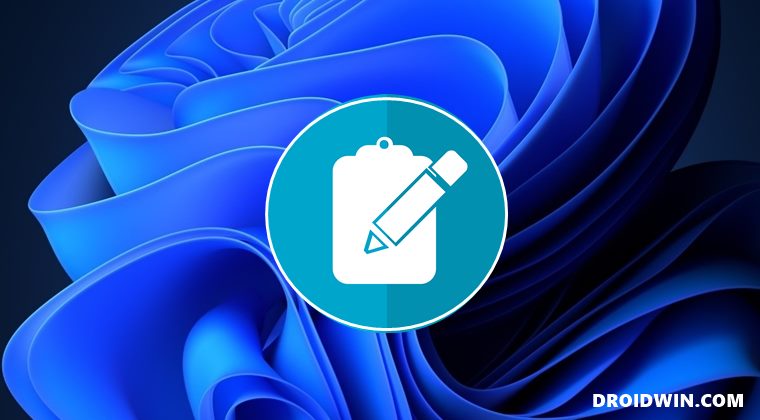


![Установите прошивку Xtended XT Android 13 на OnePlus 7T/Pro [Video]](https://vgev.ru/wp-content/uploads/2023/02/install-xtended-xt-android-13-rom-on-oneplus-7t-pro.jpg)
